Word参考文献对齐技巧
在撰写学术论文或报告时,参考文献的整齐对齐是至关重要的,它不仅影响文章的整体美观,更是学术严谨性的体现。本文将详细介绍如何在word中实现参考文献的对齐,帮助那些对这一问题感兴趣的读者轻松掌握技巧。
一、自动编号与悬挂缩进
如果你的参考文献还没有编号,或者编号不是自动生成的,那么首先需要为它们添加编号。
1. 选中所有参考文献。
2. 在word的菜单栏中,找到并点击“项目符号和编号”。
3. 在弹出的对话框中,选择“编号”,然后在自定义列表中选择合适的编号格式,例如带有中括号的数字([1]、[2]、[3]…)。
4. 如果需要,可以点击“自定义”进一步调整编号格式。
接下来,为了实现悬挂缩进(即第二行及以后行缩进),你需要:
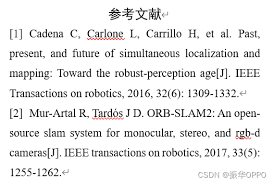
1. 依然保持选中所有参考文献。
2. 右键点击选中的参考文献,选择“调整列表缩进”。
3. 在弹出的对话框中,选择“悬挂缩进”,并设置合适的缩进量(通常是两个字符的宽度)。
二、制表符与缩进调整
如果你想要更精细地控制参考文献的对齐,可以使用制表符和缩进调整。
1. 选中所有参考文献。
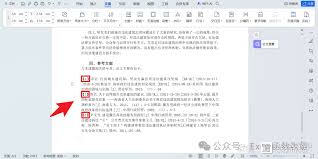
2. 在word的菜单栏中,找到并点击“段落”设置。
3. 在“段落”对话框中,取消勾选“自动调整中文与西文间的间距”(如果文献中有中英文混排的情况)。
4. 如果参考文献中有英文单词换行问题,可以勾选“允许西文在单词中换行”。
5. 回到文档,为参考文献添加制表符,通常是在编号和文献内容之间。你可以手动添加空格或使用制表键,但为了精确对齐,建议使用制表符。
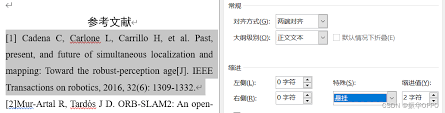
6. 调整制表符的位置。点击word上方的标尺,在合适的位置添加一个制表符,这个位置通常根据页边距和字体大小来决定。
7. 选中所有参考文献,在开始菜单栏中选择“两端对齐”,以确保文本内容对齐整齐。
三、手动调整与检查
尽管自动编号和悬挂缩进可以大大简化参考文献的对齐工作,但有时仍需要手动调整以确保完美对齐。
1. 检查自动编号是否有误。特别是当文献数量较多时,自动编号可能会出现错误,需要手动检查和修正。
2. 如果某些参考文献的或内容特别长,导致对齐出现问题,可以手动调整这些文献的缩进或制表符位置。
3. 最后,仔细检查参考文献的格式是否符合学术规范,包括字体、字号、行距等。
通过以上步骤,你可以在word中轻松实现参考文献的整齐对齐。无论是自动编号、悬挂缩进还是手动调整,都能帮助你打造出专业、美观的学术论文或报告。希望这篇文章对你有所帮助!









